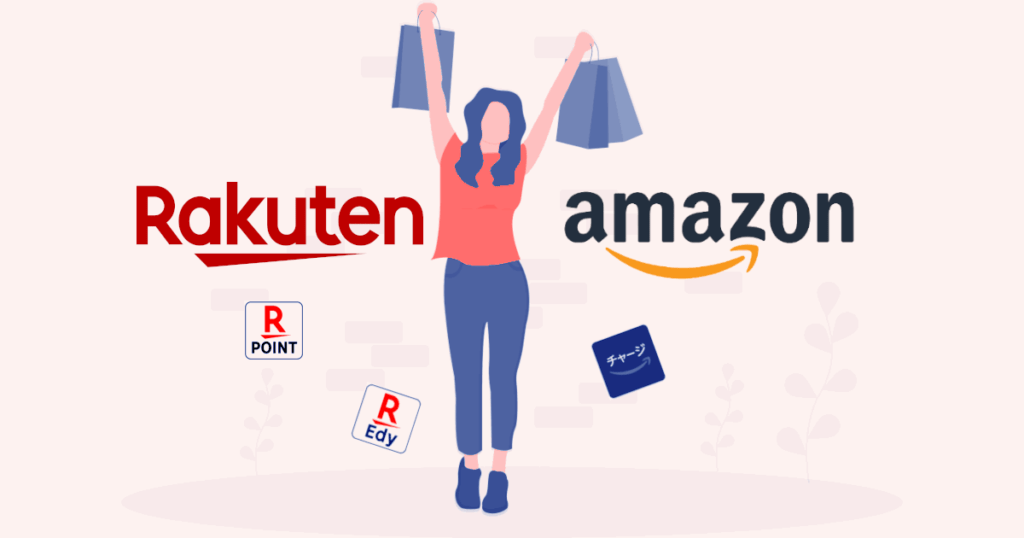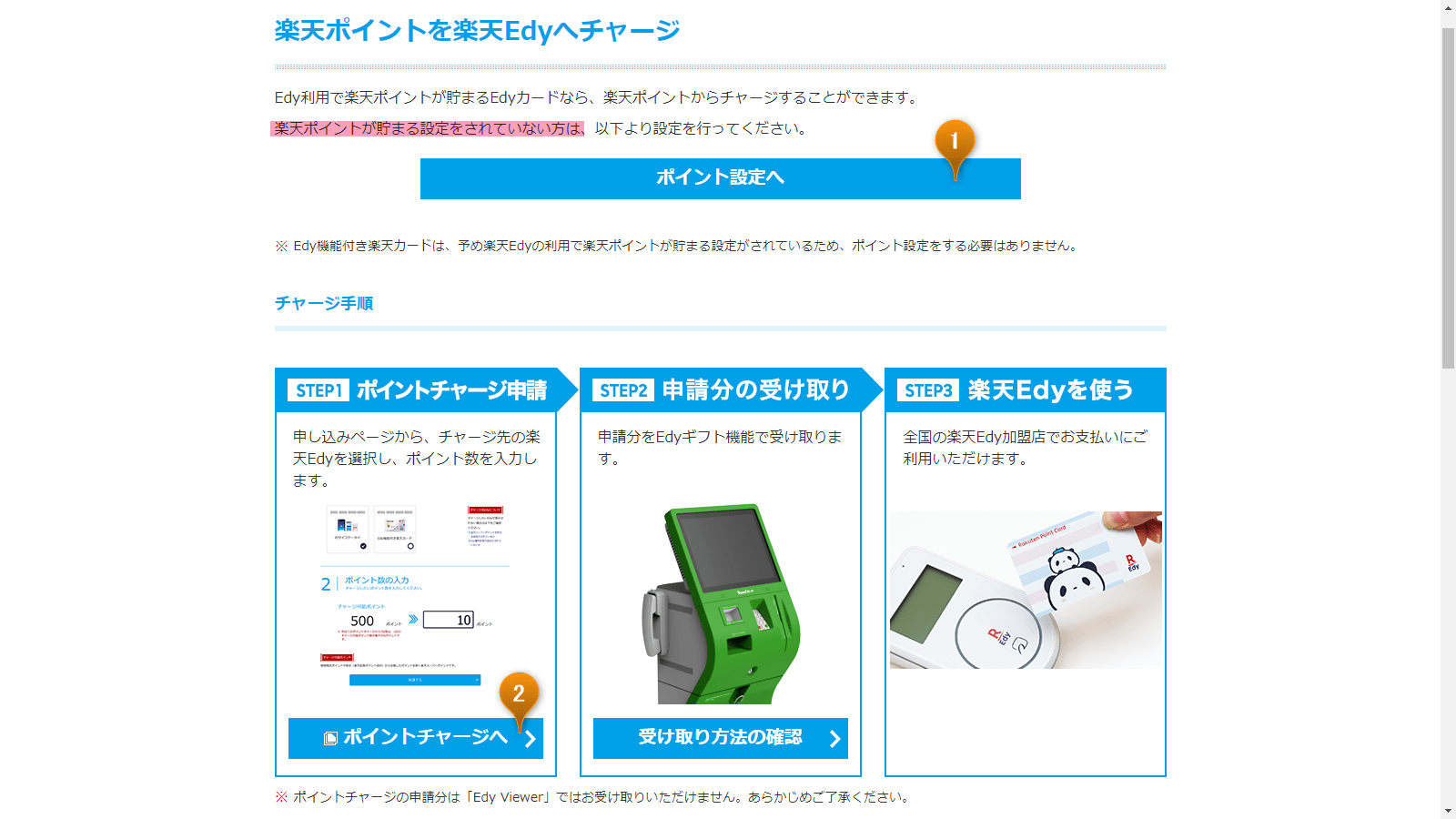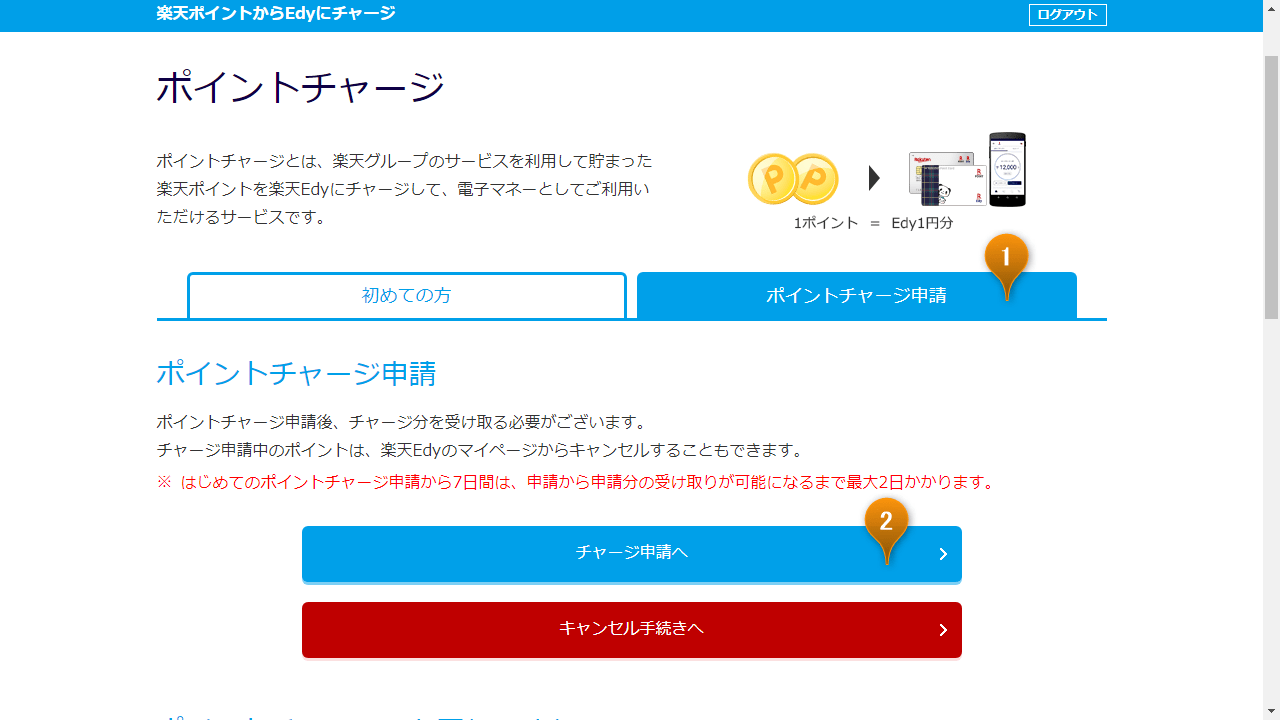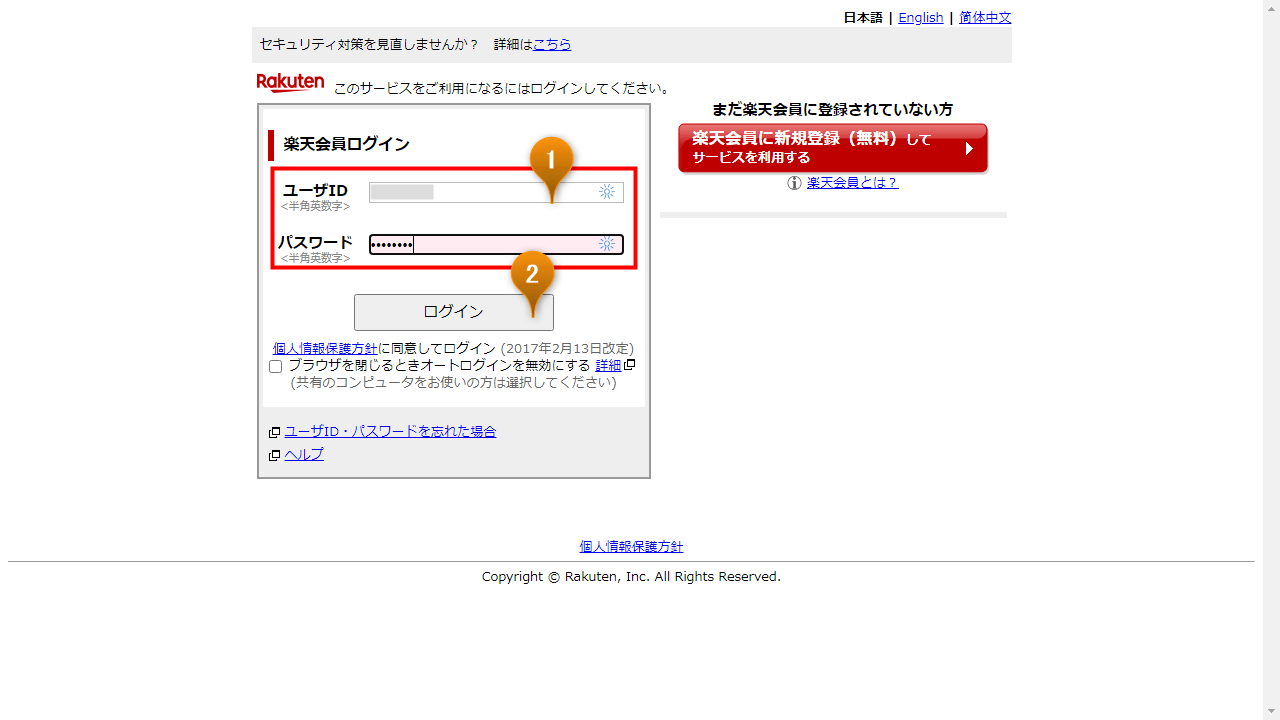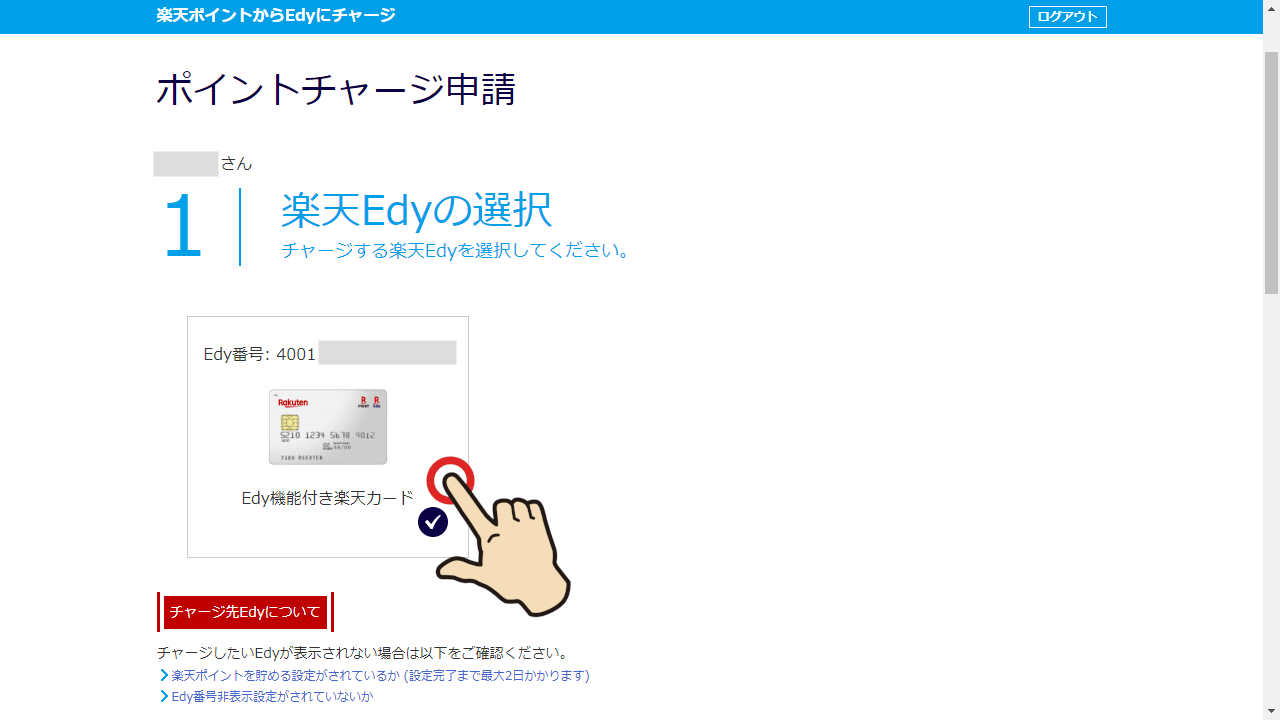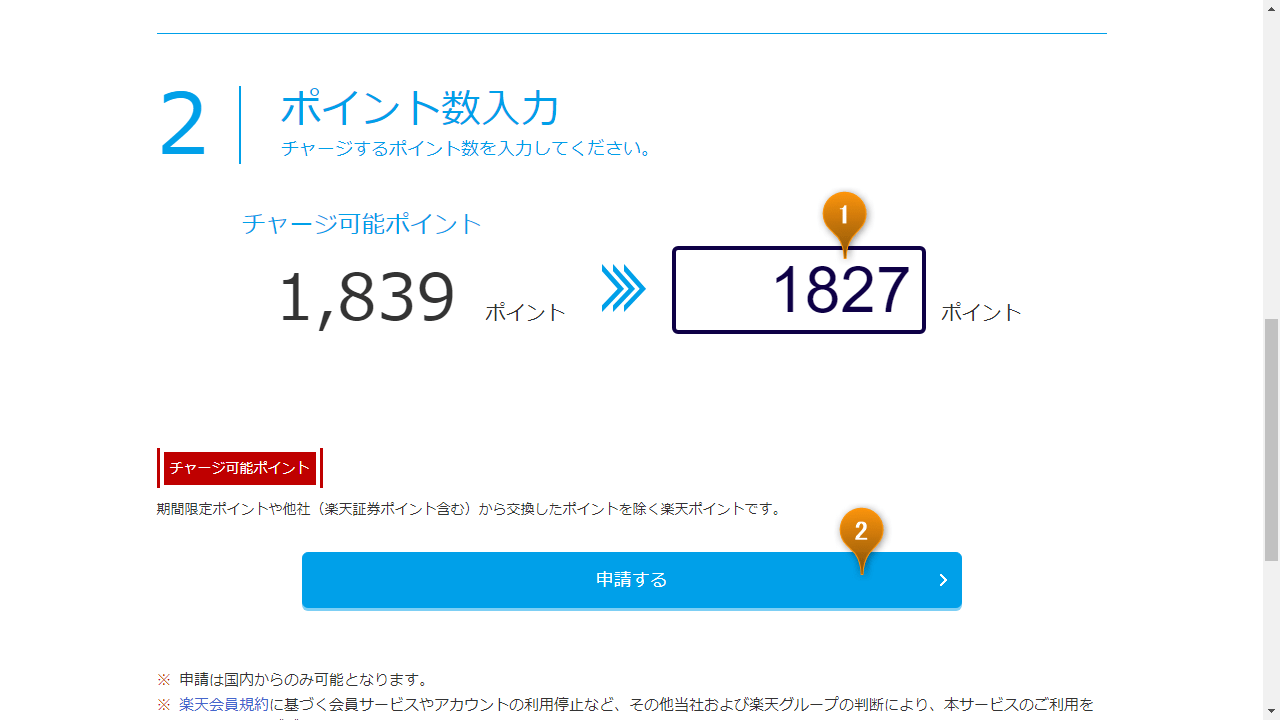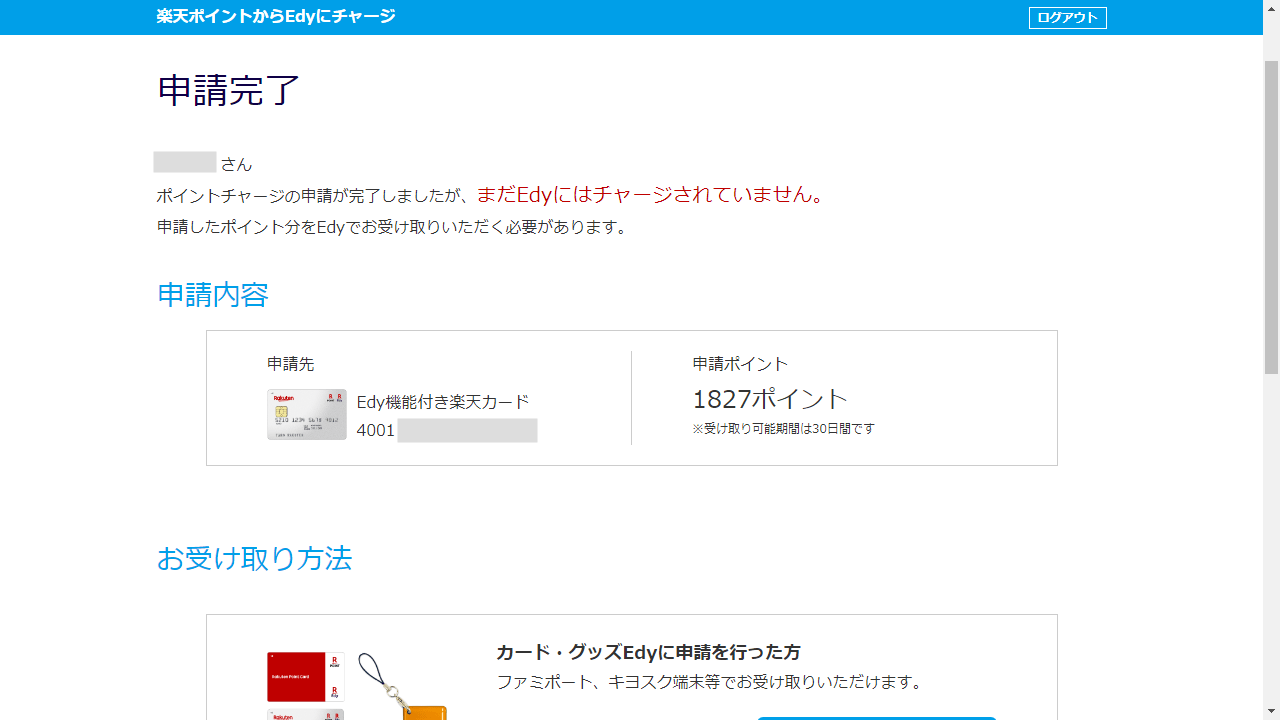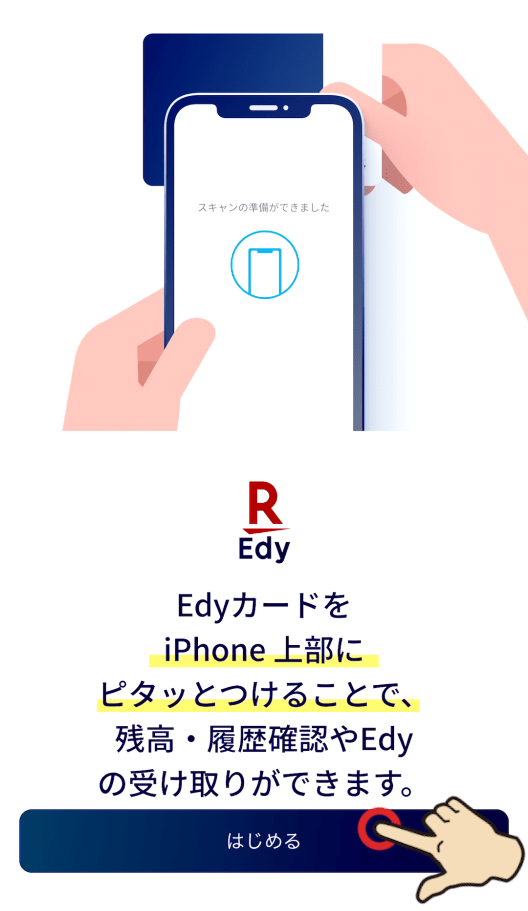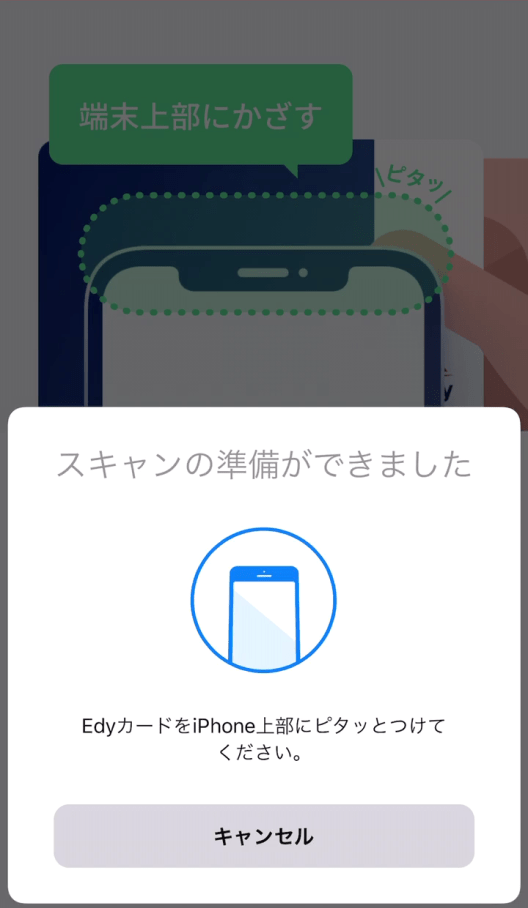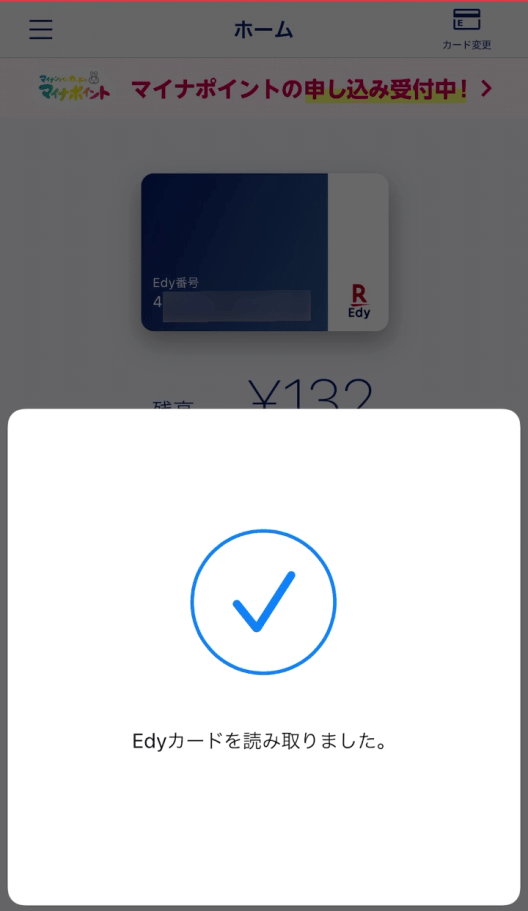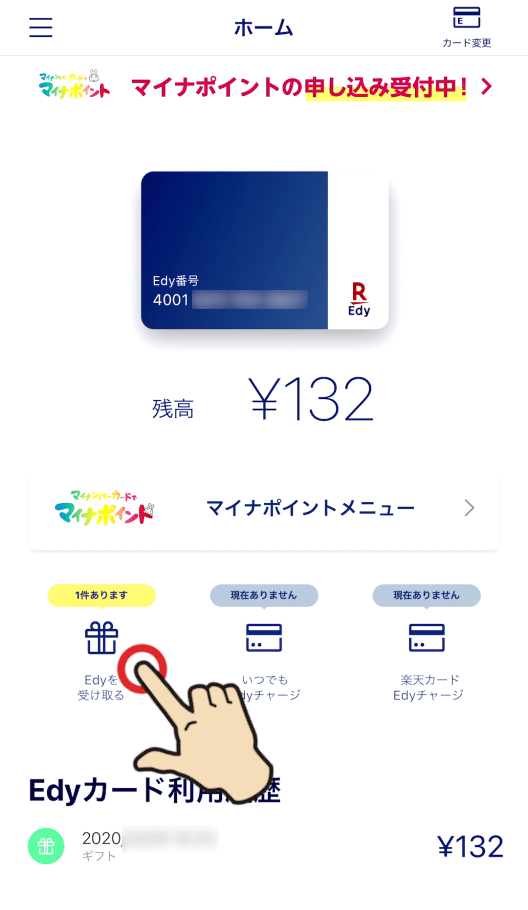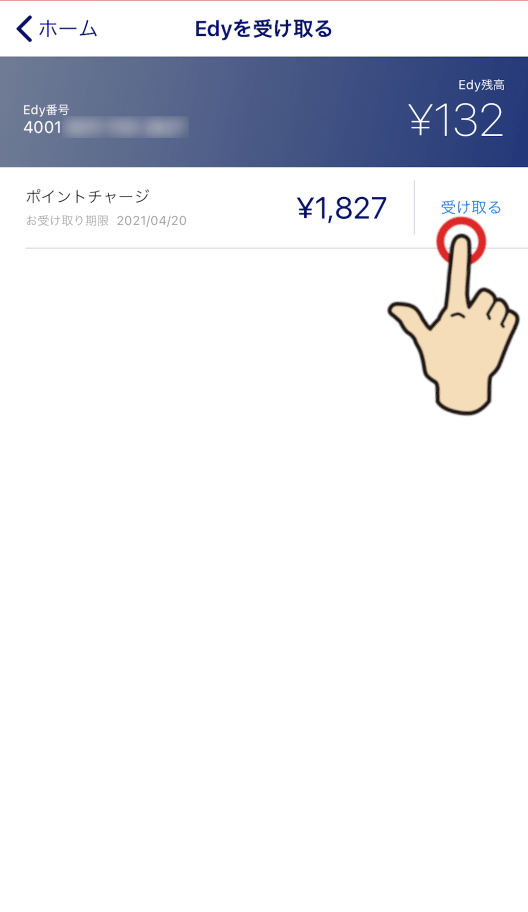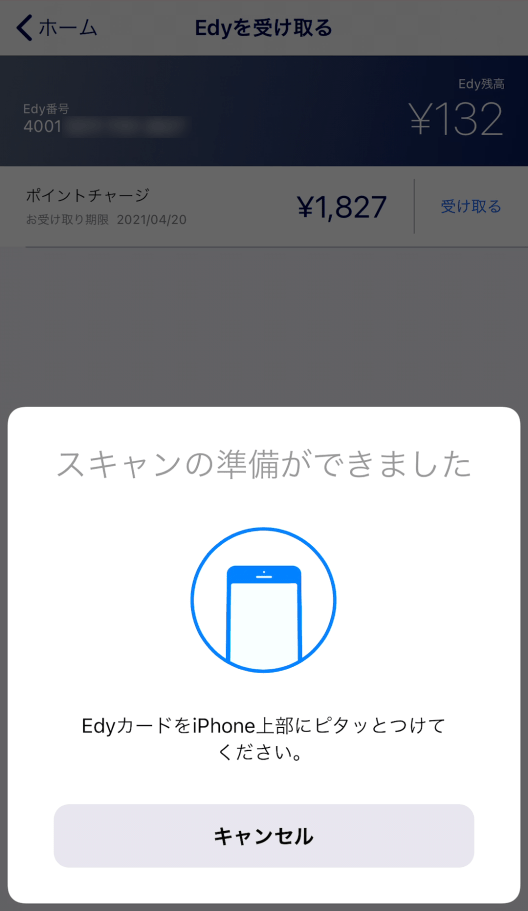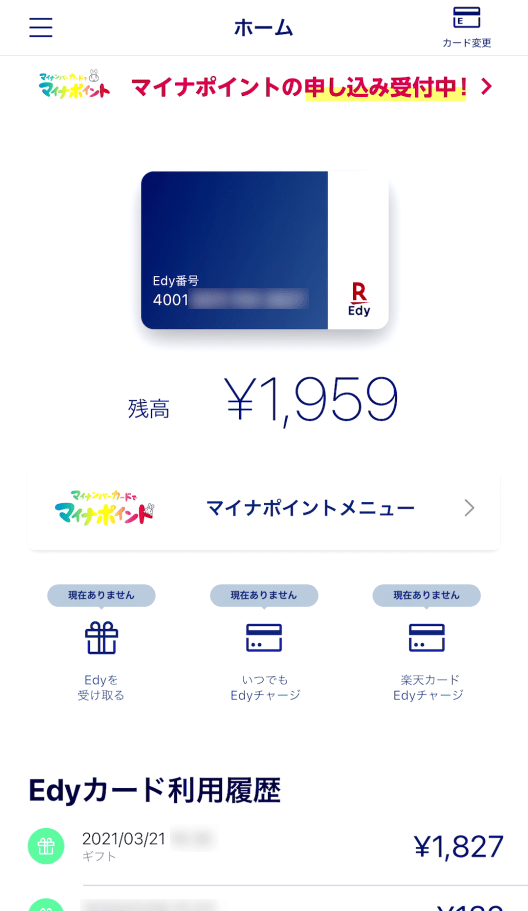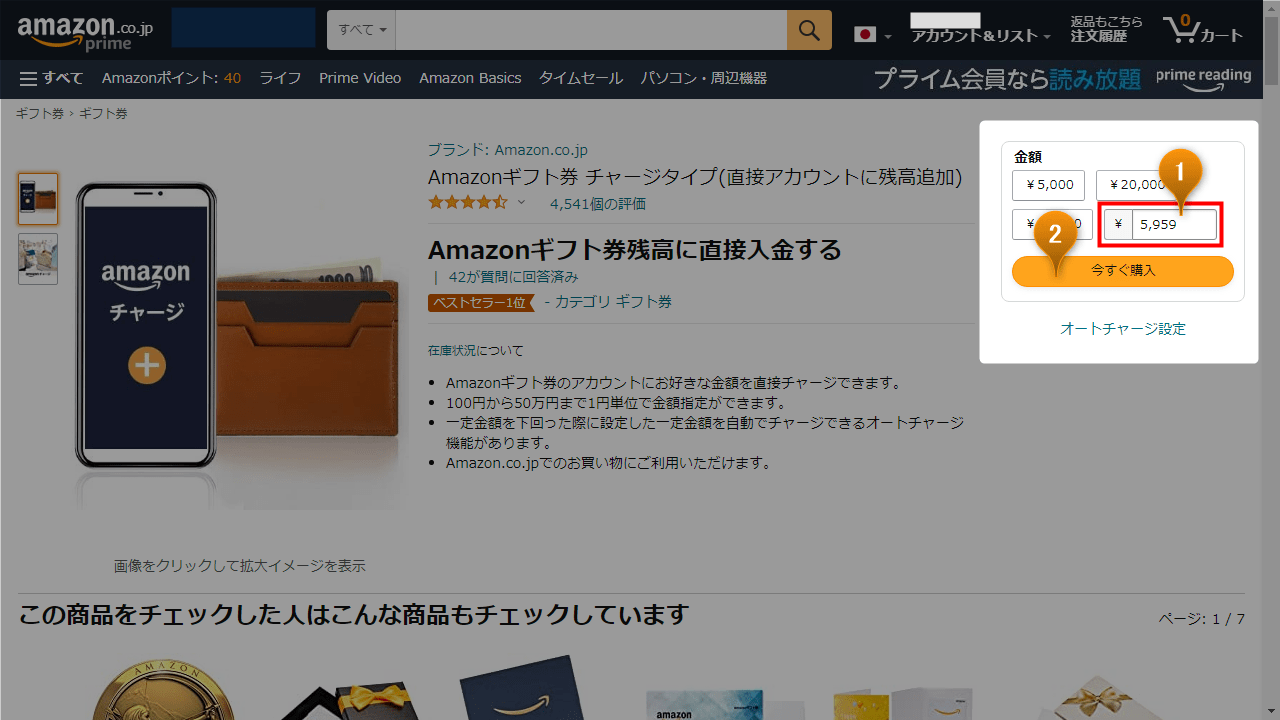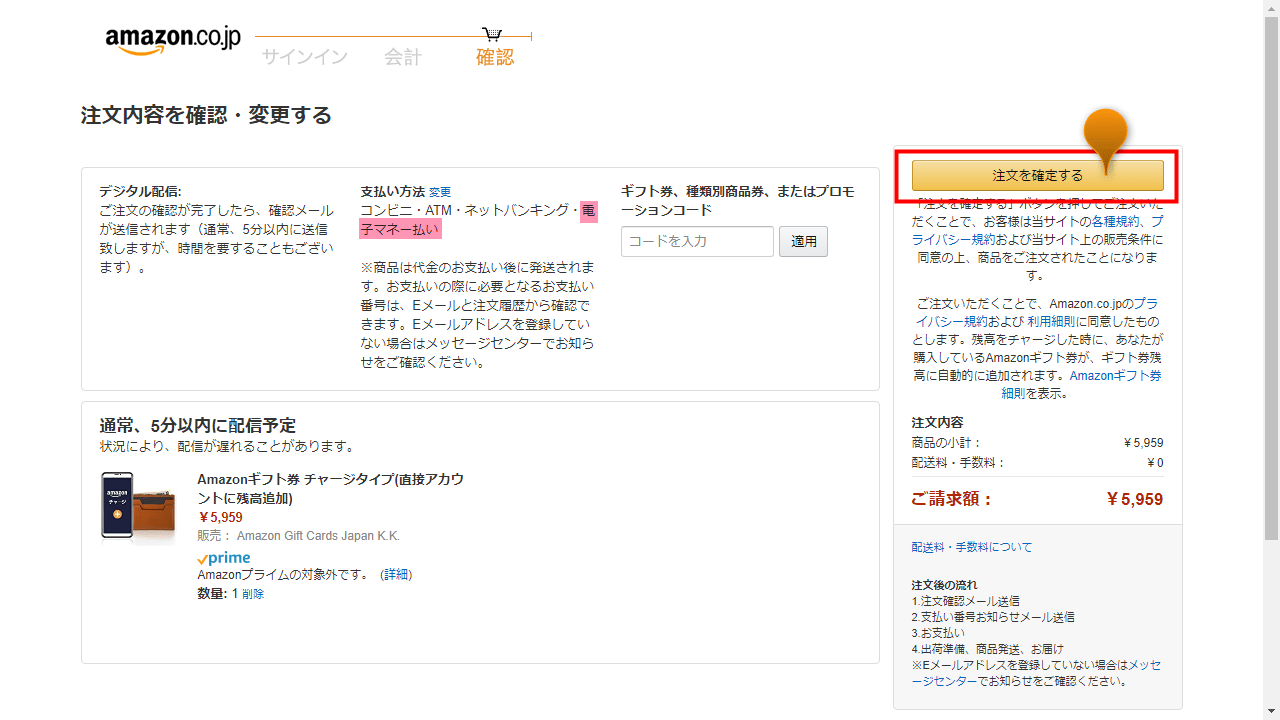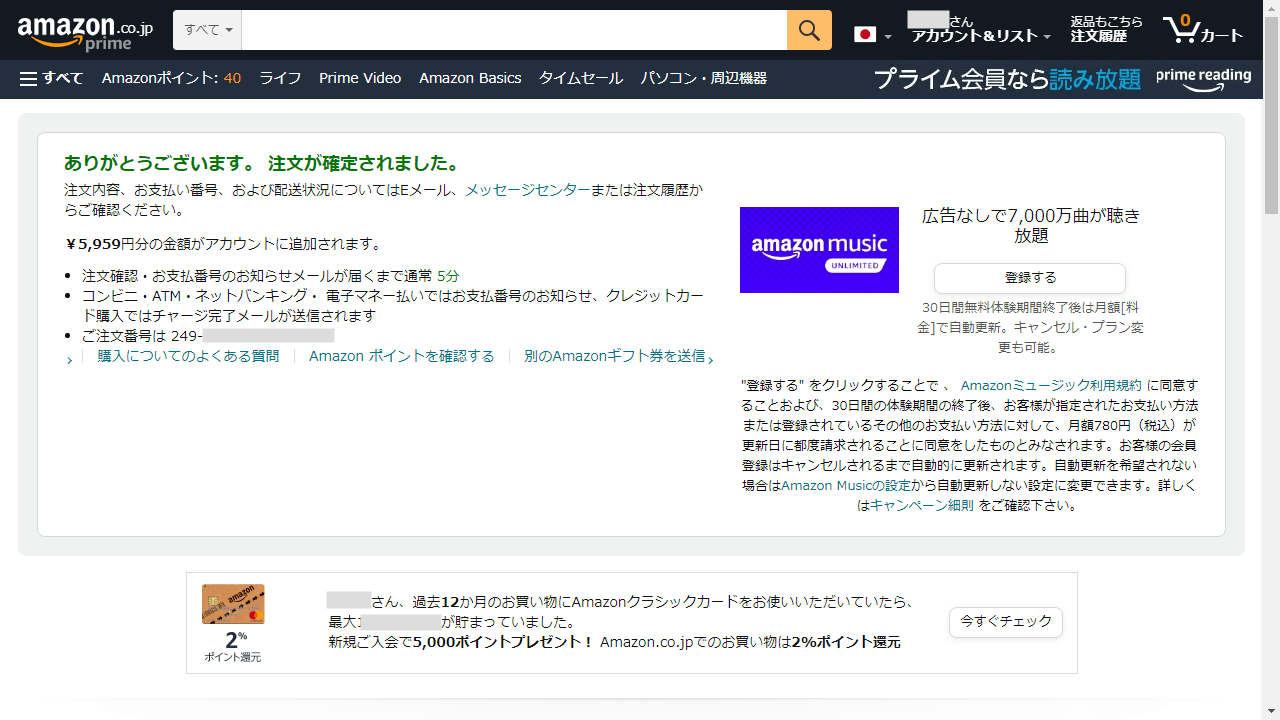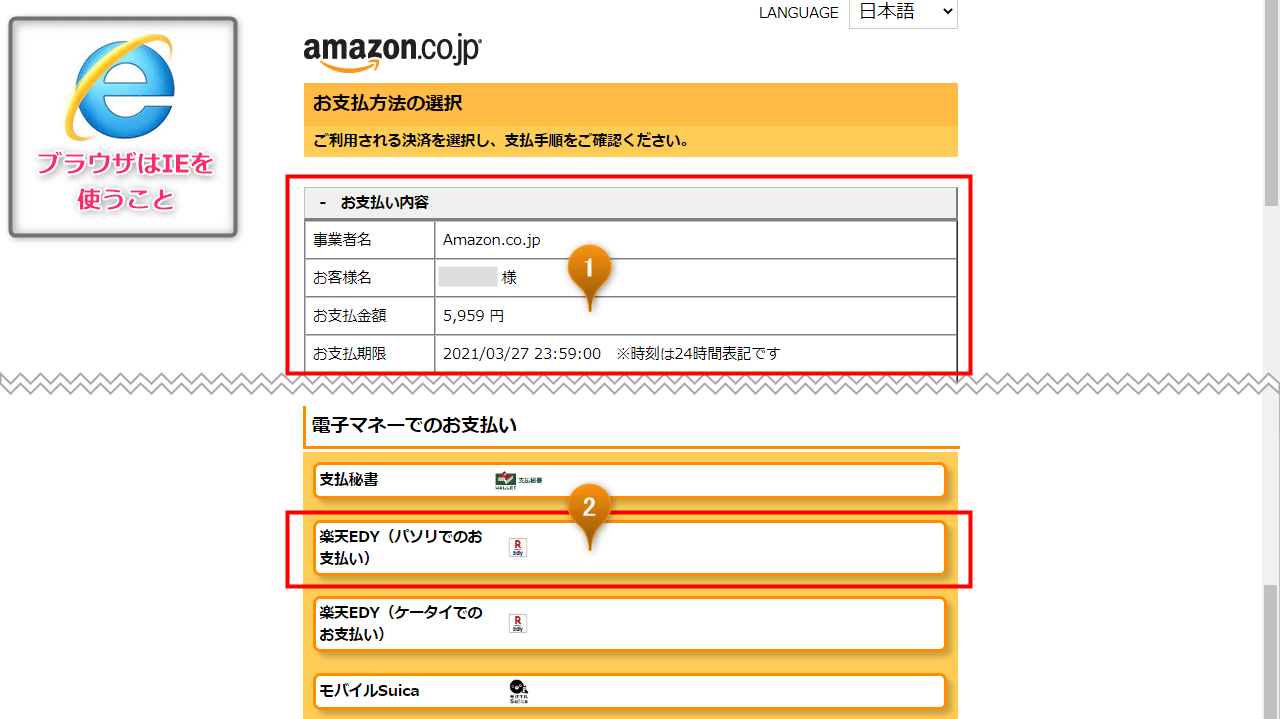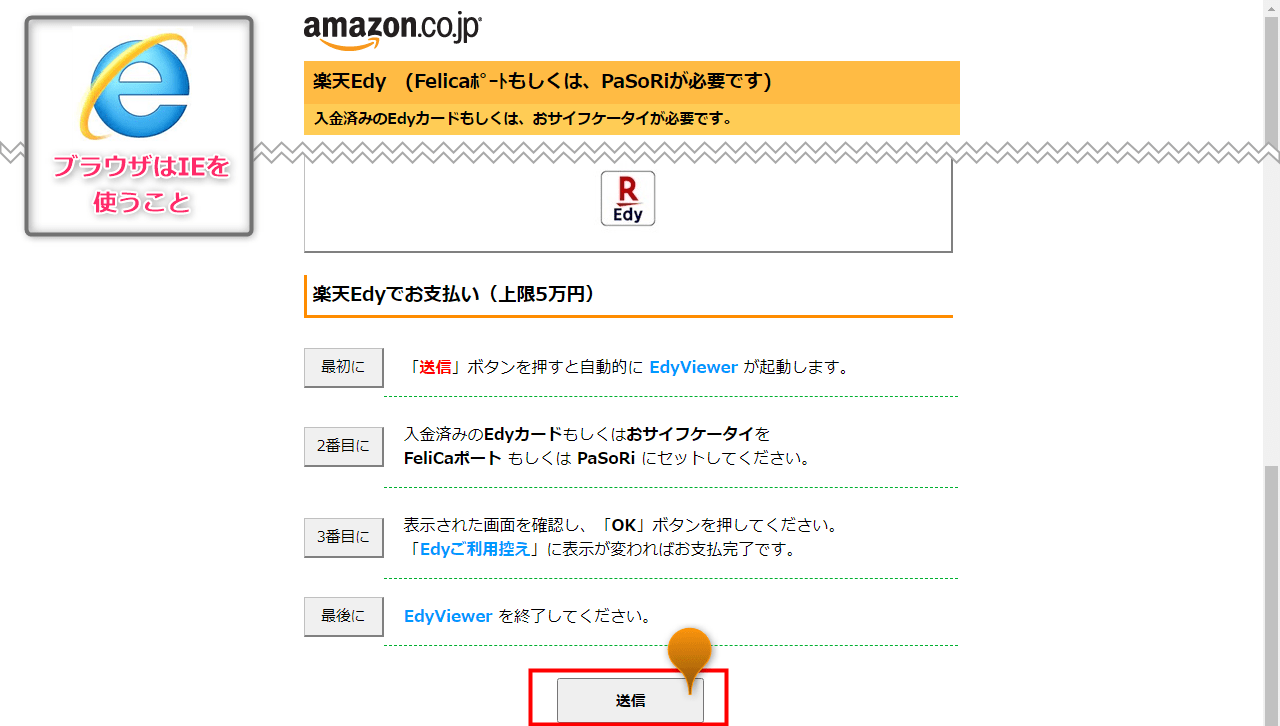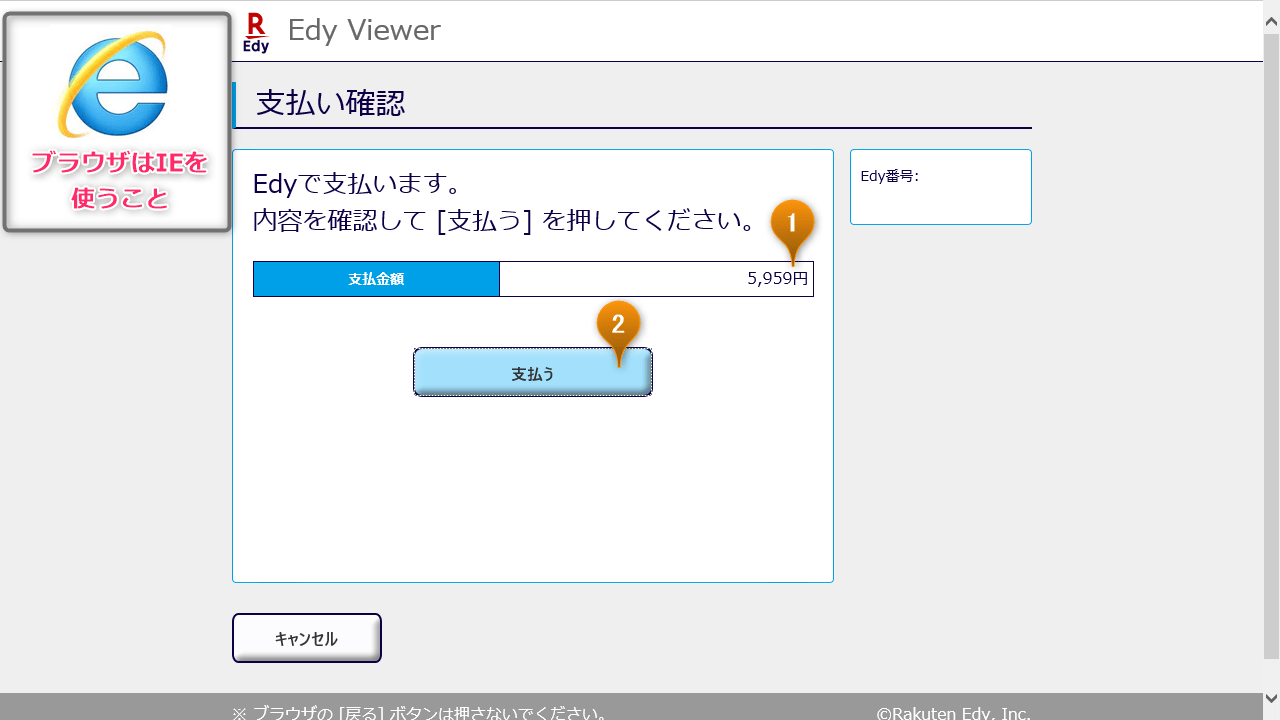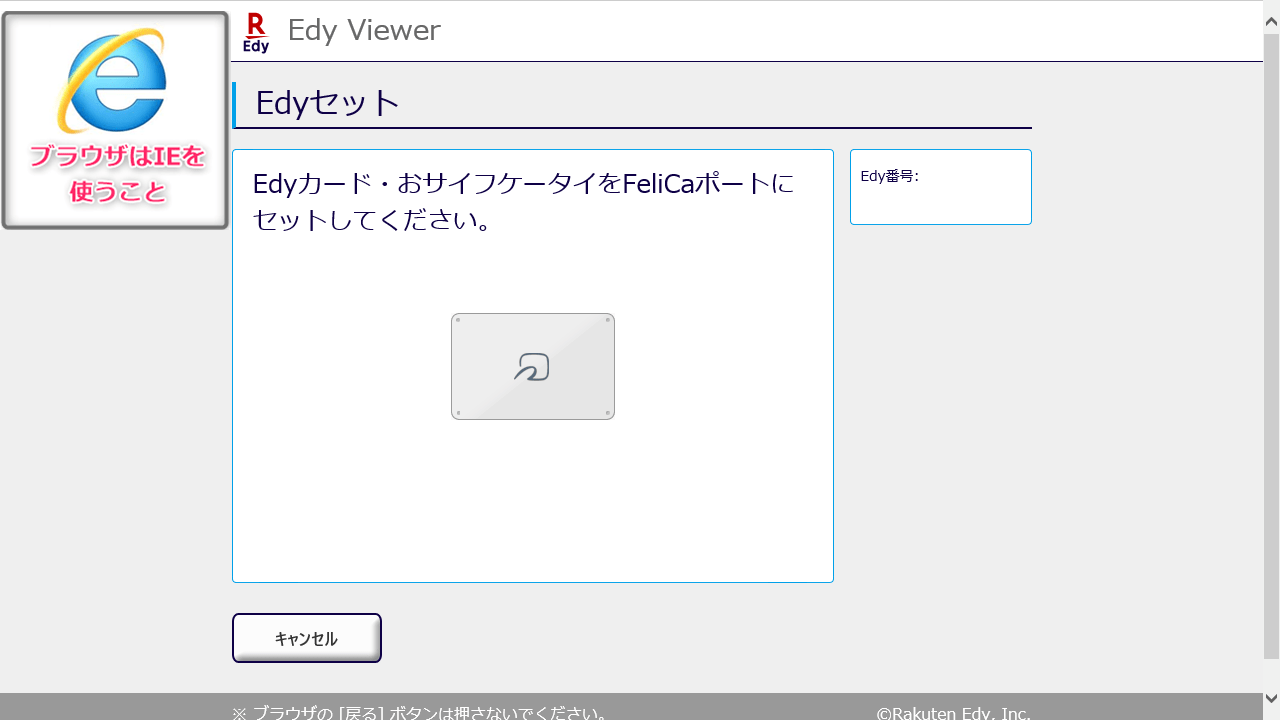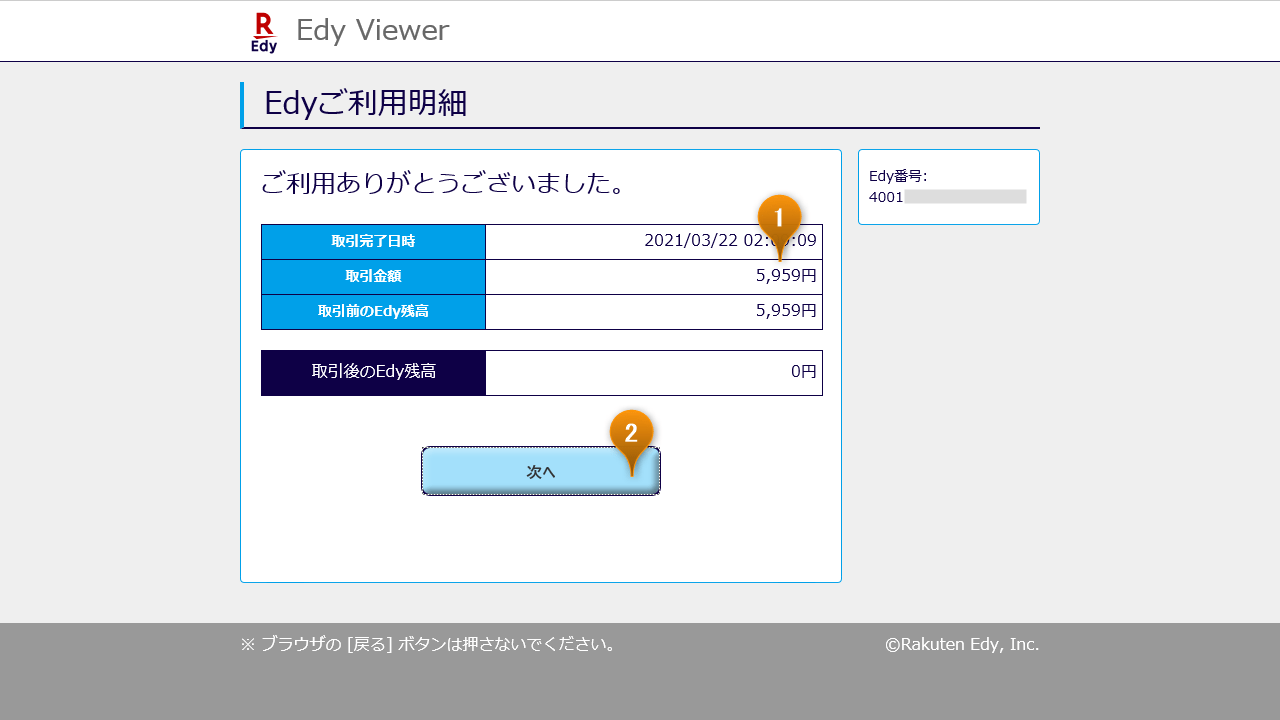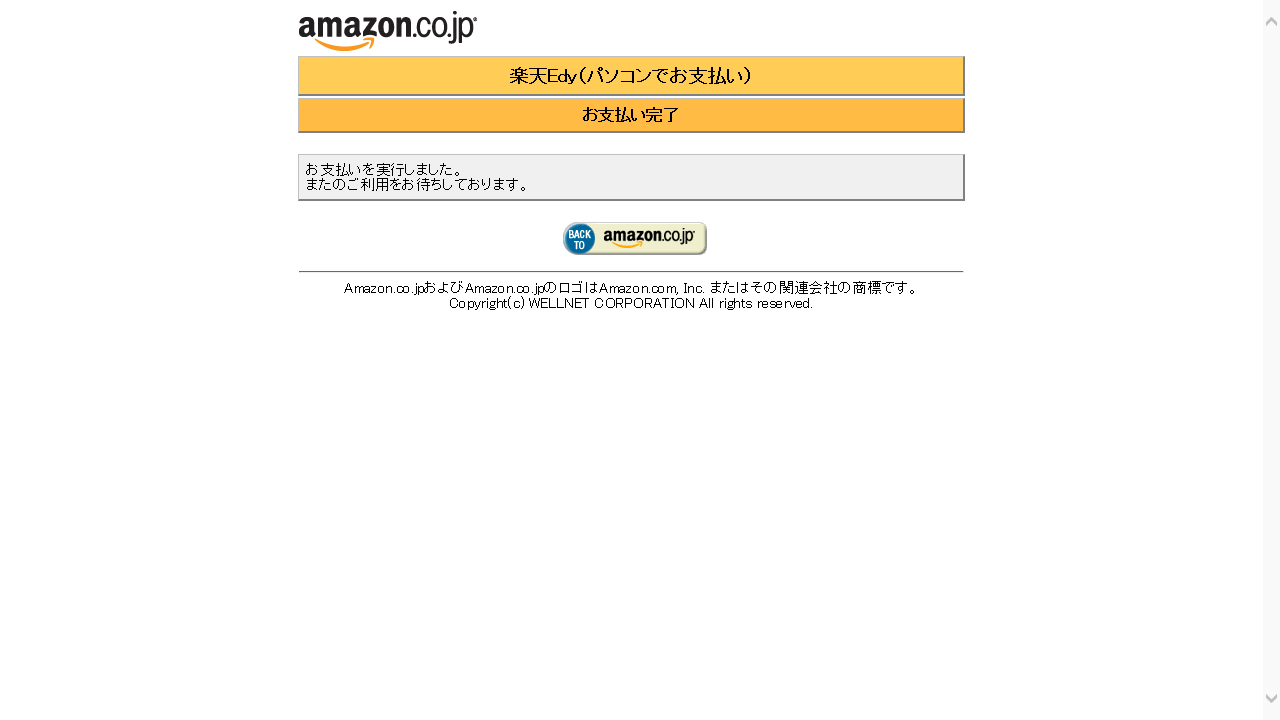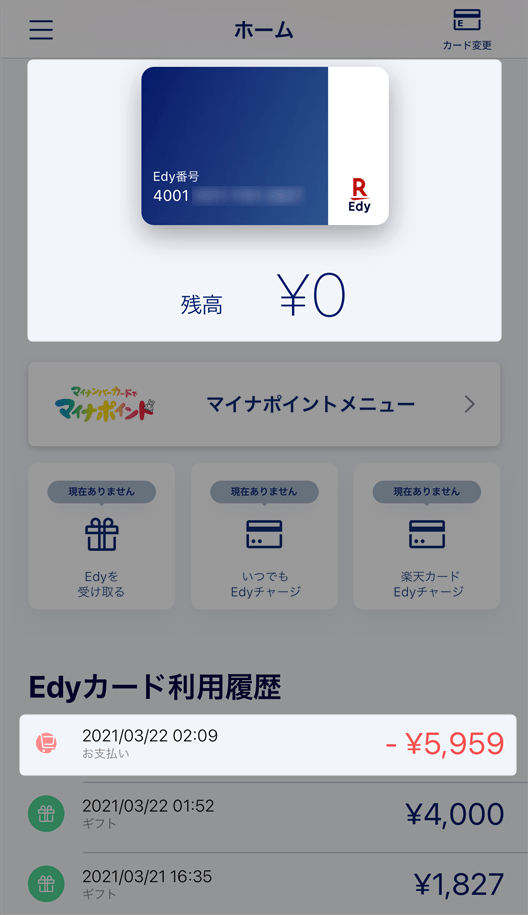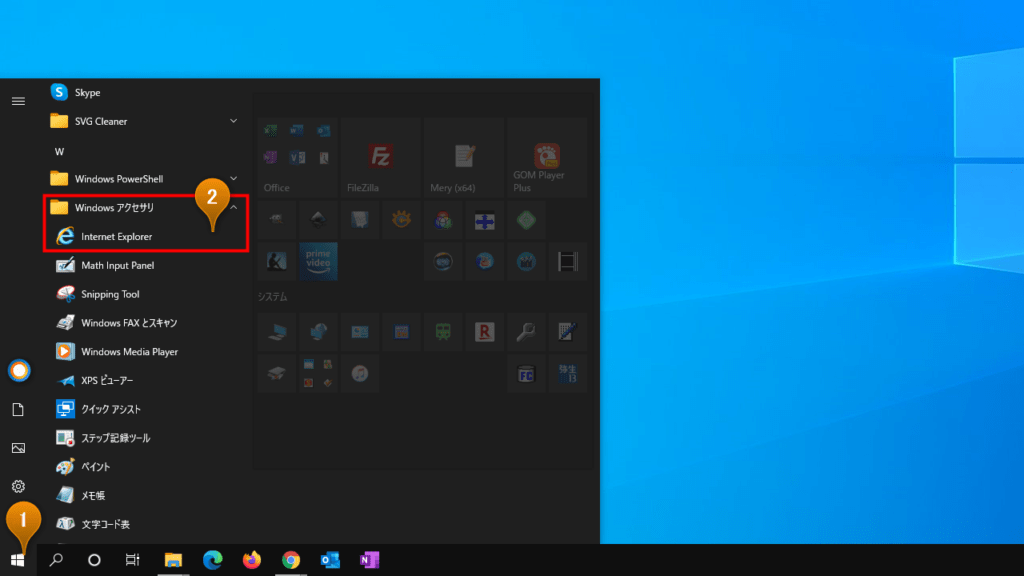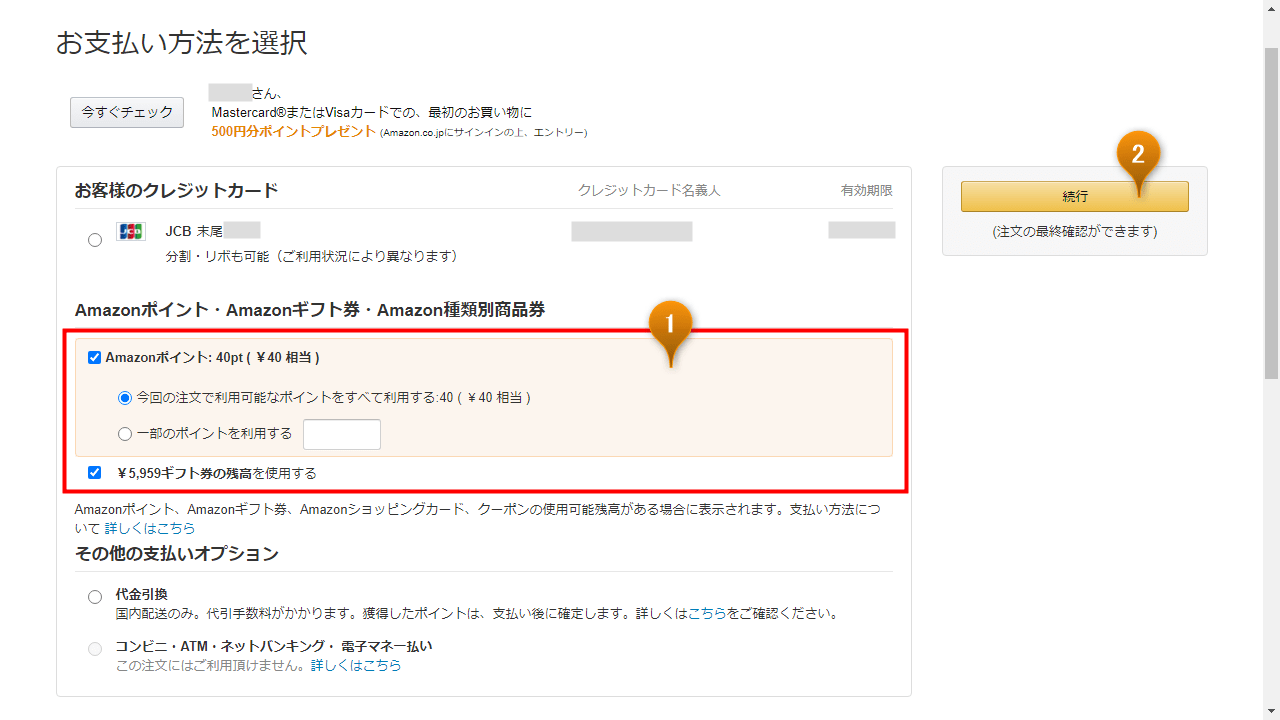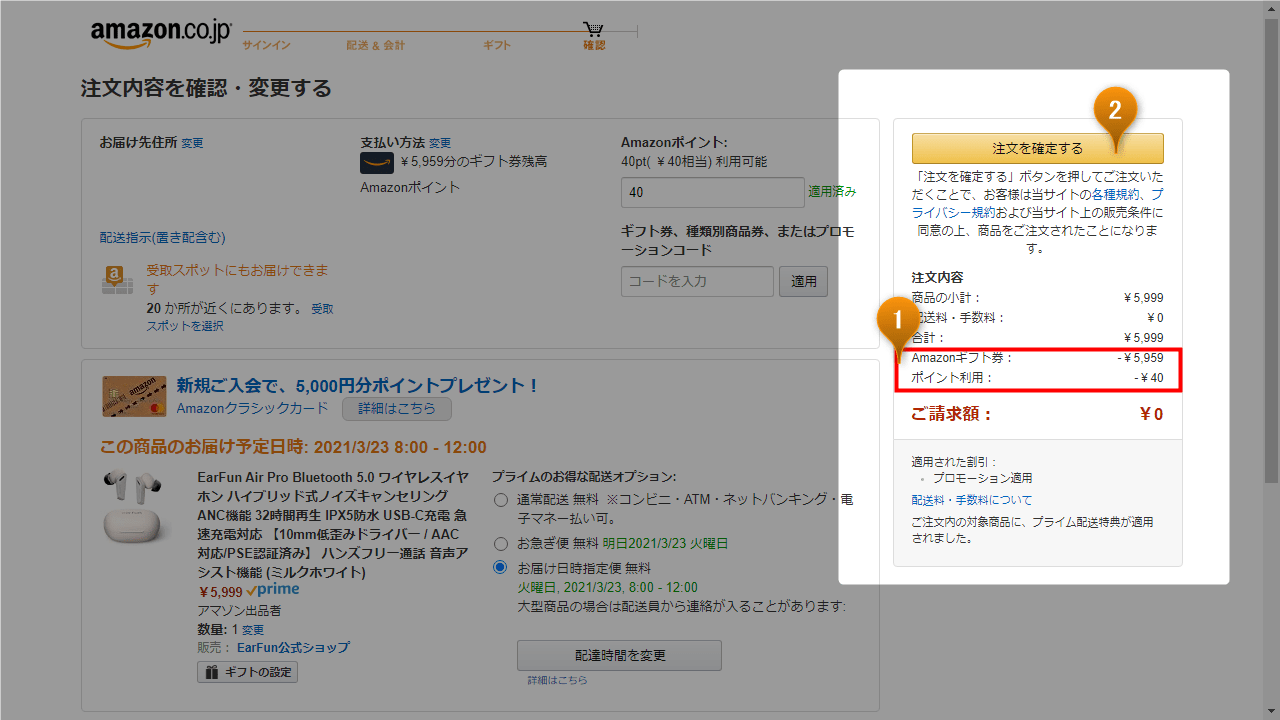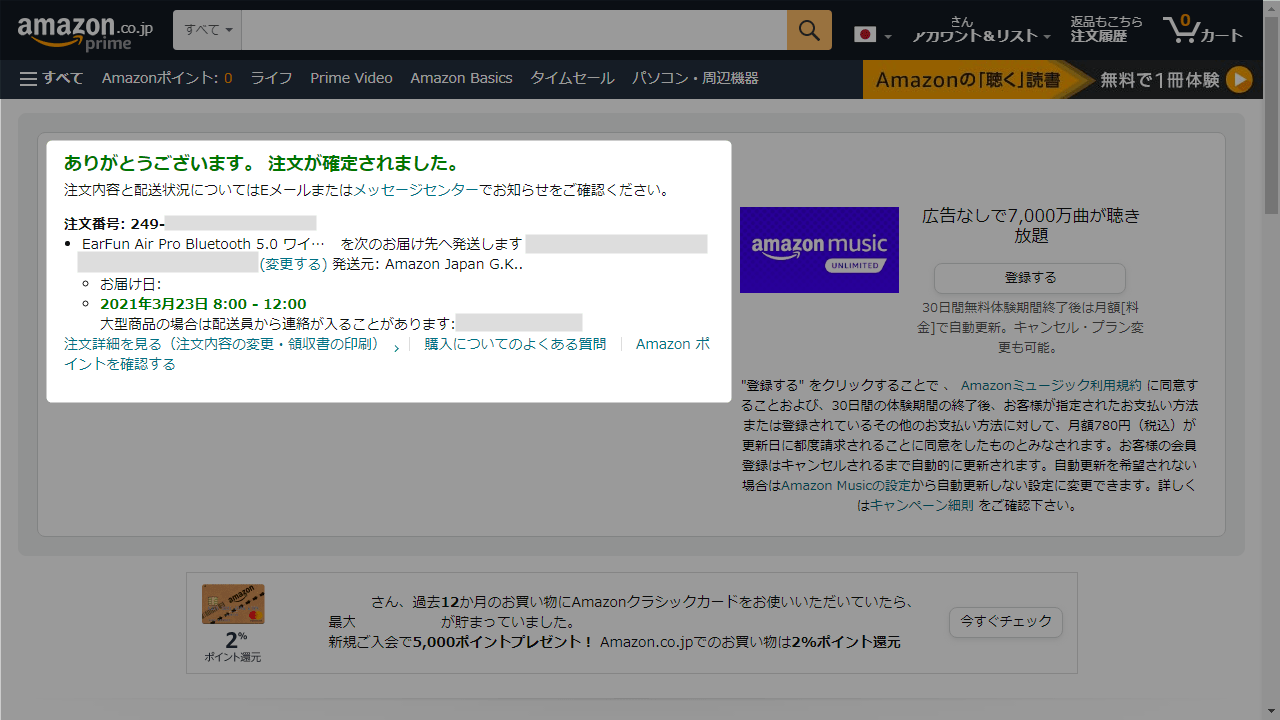- 楽天ポイントをEdyにチャージしてAmazonで使う方法
- AmazonでEdy支払するためのEdgeブラウザの設定
楽天ユーザーならAmazonで買い物をする際、貯まった楽天スーパーポイントを使いたいと思うことはよくあります。残念ながらAmazonで直接楽天ポイントを使うことは出来ませんが、楽天ポイントを電子マネーのEdyにチャージすることで間接的に支払うことが可能です。
これらの作業は おサイフケータイ機能搭載のAndroidスマホなら比較的簡単に進めることができますが、iPhoneや おサイフケータイ機能非搭載のスマホを使用している場合は、PCと組み合わせて作業しなければならず、初めて挑戦する方にとってはやや難しいと感じるかもしれません(投稿日現在)。
この記事ではiPhoneまたは一部のNFC搭載Androidスマホをお使いの方向けに 楽天スーパーポイントをカードタイプのEdyにチャージし、チャージしたEdyを使ってAmazonで決済するまでの手順を画像を交えて解説します。
商品やギフトカードをコンビニ払いする際、楽天Edyを使用することは出来ません。おサイフケータイまたはPC+カードリーダーによるオンライン決済時のみEdyを使用できます。
作業の流れと注意事項
今回解説する作業は大きく分けて、
- 楽天ポイントからEdyへのチャージ申請(Webブラウザ使用) ※1
- ポイントチャージ申請したEdyをEdyカードで受け取る(iPhone使用) ※2,3
- チャージタイプのAmazonギフトカードをPC+PaSoRi(カードリーダー)で決済 ※2,3,4
- Amazonギフトカードで支払い
の4つの段階があります。特に抑えておくべき注意事項は以下のとおりです。
- ※1 初めてのポイントチャージ申請は処理に最大2日かかるなど、セキュリティ上の制限があります。
- ※1 チャージ可能なポイントは通常ポイントのみ(期間限定や他社交換ポイントは不可)。
- ※1 チャージ上限は、100,000ポイント/月、25,000ポイント/回
- ※2 PC+パソリでは、ポイントチャージによるEdyの受け取りは出来ません。
- ※3 iPhone専用パソリ(RC-S390)は2021年8月17日でサービス終了予定
- ※4 Edyで直接決済することも可能ですがデメリットがあります。
おサイフケータイ(Android)がない場合は、PCとカードリーダーを用意しよう
おサイフケータイ機能付きのAndroidスマホがない場合は AmazonでのEdy支払い時に PCと以下のような対応カードリーダーが必要となるので事前に使えるように準備しておきましょう。
Edy Viewerとは(楽天Edy公式)
定番のSONY製ICカードリーダー&ライター。汎用性が高くSuicaの履歴確認やマイナンバーカードを使った各種申請などにも対応しているのでおすすめです。他にはコンパクトで値段も少し安い 楽天Edyリーダー(USB型・Edy専用)などもあります。
ポイントチャージからAmazon決済の手順
iPhone等のおサイフケータイ非対応スマホをお使いの場合に、楽天スーパーポイントをカートタイプのEdyにチャージし、チャージしたEdyを使ってAmazonで決済するには以下の手順で操作します。
(所要時間:約15分)本手順は投稿日現在の情報に基づいています。作業に当たっては、最新の情報をEdyおよびAmazon公式サイトのサポートページで参照の上、ご自身の責任で実施してください。
あらかじめパソリ等のカードリーダーをパソコンにセットアップし、Edyビューワー(チャージ、残高・取引確認等をおこなうWebアプリ)を利用できるように準備しておきましょう。
Windows11でEdyビューワーを使用するには、EdgeブラウザのIEモードを有効にする必要があります。IEモードを有効にする方法については、こちらを参照してください。
- 楽天ポイントからEdyへのチャージ申請
Webブラウザを使って楽天Edyのポイントチャージガイドのページからポイントチャージ申請画面を開き、ポイントをチャージ(移行)したいEdyカードをチェックしてポイント数を入力後、「申請する」ボタンをクリックします。
- ポイントチャージ申請したEdyをEdyカードで受け取る
iPhoneで楽天Edyアプリを起動し、ステップ1でチャージ申請したEdyカードをかざして読み取ります。メニューからEdyを受け取るをタップしてもう一度カードをかざすとポイントがEdyにチャージされます。
- Amazonギフト券(チャージタイプ)をEdyで買う
ステップ2でチャージしたEdyを使って、Amazonギフト券(チャージタイプ)を購入します。支払いオプションで「コンビニ・ATM・ネットバンキング・電子マネー払い」を選択し、メールで送られてくる決済専用のURLから手続きを進めます。
Windows11では原則としてIEが使用できなくなりました。代わりにEdgeブラウザのIEモードを有効化することで同様の操作が可能です。以下の解説ではIEを使用していますが、Edgeブラウザ(IEモード)を使用する場合は、適宜Edgeと読み替えてください。
- Amazonギフトカードで商品購入
Amazonギフトにチャージした場合、お支払い方法でAmazonギフトを選択するだけなので通常の買い物方法と特に違いはありません。Amazonギフト券とAmazonポイントの併用はもちろん、不足分をクレジットカードで充当することも可能です。
今回の買い物でAmazonギフト券を利用したくない場合は、支払い方法の選択画面で「ギフト券の残高を使用する」のチェックを外してください(下記スライド2枚目)。
ちなみに今回購入したのはこれ 愛用していた初代AirPodsのバッテリーがヘタったので。
1万円を切る価格ながら通話だけでなく音楽用のノイズキャンセリング機能(ANC)を搭載し、Bluetooth5.0、ロングライフバッテリー&USB-C 対応などのトレンドもおさえた超コスパなワイヤレスイヤホン。AirPodsのツルツルした白とは違うしっとりとしたミルクホワイトのボディが◎!
商品を直接Edyで購入するには?
Amazonギフト券にチャージするプロセスをスキップして直接Edyで商品を購入することも可能です。
その場合は、注文時の配送オプションで「通常配送」を選択し、支払い方法で「コンビニ・ATM・ネットバンキング・電子マネー払い」を選択します。後は、前述のAmazonギフトの購入で解説した手順を参考に、収納代行業者の決済画面でEdy支払いを実行するだけです。
一見こちらの方が楽だと思われるかもしれませんが、以下のようなデメリットがあるので注意しましょう。
- 注文時にAmazonポイントは利用可能だが、現金・クレジットカードなど他の支払い方法と組み合わせることができない。
- 支払い額がEdy残高を上回る場合は、あらかじめEdy残高をクレジットカードや現金でチャージする必要がある。
- Edyの最低チャージ単位が1,000円であることから、場合によってはEdy内にムダな残高を残すことになる(Amazonギフトのチャージは最低100円以上1円単位)。
- プライム会員であっても、配送オプションは「通常配送」しか選択できない。
以上、「楽天ポイントをEdyにチャージしてAmazonで使う方法」でした。よろしければ以下の記事もどうぞ。